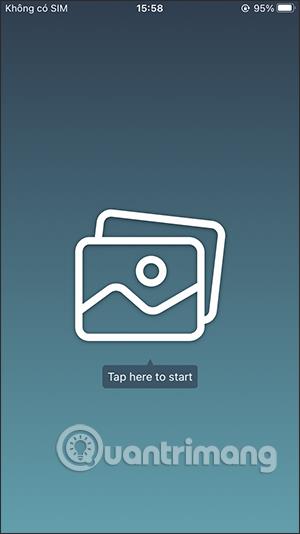Lietojumprogramma Photo Eraser palīdz ātri izdzēst fotoattēlu liekās detaļas, nevis izmantot sarežģītu fotoattēlu rediģēšanas programmatūru , lai izdzēstu liekās detaļas. Fotoattēlu dzēšgumija ātri izdzēsīs liekās detaļas, kuras jūs lokalizējat fotoattēlā, mums nav jāveic daudzas darbības. Tālāk esošajā rakstā ir sniegti norādījumi, kā izmantot fotoattēlu dzēšgumiju, lai fotoattēlos izdzēstu lieko informāciju.
Norādījumi par fotoattēlu dzēšgumiju, lai izdzēstu liekās detaļas
1. darbība:
Mēs lejupielādējam lietojumprogrammu Photo Eraser savam tālrunim saskaņā ar zemāk esošo saiti un pēc tam turpinām instalēšanu kā parasti.
2. darbība:
Lai izmantotu lietojumprogrammu , lietojumprogrammas saskarnē noklikšķiniet uz fotoattēla ikonas . Tagad tālrunī parādiet fotoalbuma saskarni, lai mēs varētu atlasīt fotoattēlu, lai izdzēstu lieko informāciju. Noklikšķiniet uz attēla, kuram ir jānoņem liekā informācija, lai augšupielādētu lietojumprogrammā.

3. darbība:
Parādot attēlu rediģēšanas saskarni, vispirms ir jānosaka, kādu lieko informāciju vēlaties dzēst. Pēc tam noklikšķiniet uz rokas ikonas , lai atlasītu detalizētu zonēšanas rīku.
Šajā brīdī lietotājs aizpilda pārmērīgas detaļas apgabalu, kuru viņš vēlas izdzēst no attēla . Ja vēlaties noņemt apli, noklikšķiniet uz bultiņas ikonas.


3. darbība:
Pēc liekās detaļas attēla apgabala atlasīšanas noklikšķiniet uz pogas Atskaņot attēla apakšējā labajā stūrī. Iegūtajā attēlā ir noņemtas liekās detaļas, kā parādīts tālāk.



4. darbība:
Ja objektam tiek pievienota pārmērīga informācija, dzēšot, jums būs jāpielāgo zonēšanas rīka platums . Tajā laikā jums ir jāsamazina rīks, lai izvairītos no blakus esošās tēmas apgabala krāsošanas.


5. darbība:
Kad lietotājs ir izdzēsis lieko informāciju un ir apmierināts ar attēlu, viņš noklikšķina uz kopīgošanas ikonas . Tagad, kad tiek parādītas daudzas citas attēlu iespējas, mēs noklikšķiniet uz Saglabāt attēlu , lai saglabātu šo jauno attēlu albumā.


Kopumā lietojumprogramma Photo Eraser palīdz pamatlīmenī izdzēst liekās detaļas fotoattēlos, kad tas nav pievienots objektam. Ja objektam ir pievienotas liekas detaļas, jums rūpīgi jādefinē apgabals, lai izvairītos no attēla izplūšanas.